无为清净楼资源网 Design By www.qnjia.com
最终效果

1、新建一个1200 * 800像素,分辨率为300像素的文档。确定后按字母“D”把前,背景颜色恢复到默认的黑白。执行:滤镜 > 杂色 > 添加杂色,数量为90,效果如下图。
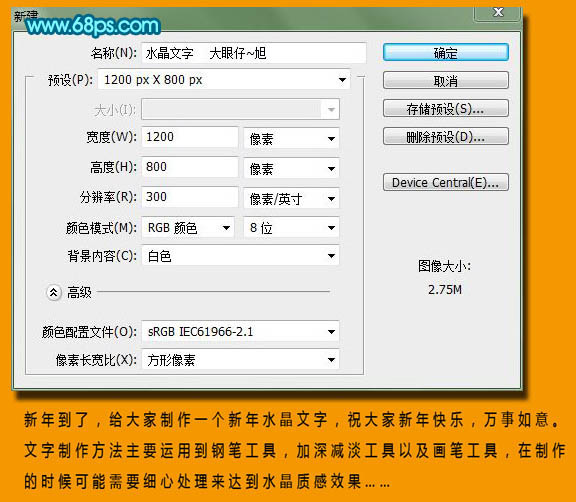

2、输入文字“2011”,设置颜色为蓝色:#327387,并对文字进行栅格化处理,按Ctrl + T 对其进行变形处理,如下图。

3、复制一层文字,得到图层副本,使用移动工具向下移动几个像素,产生立体效果。为了方便制作,为底部文字图层添加个红色的颜色叠加图层样式,如下图。
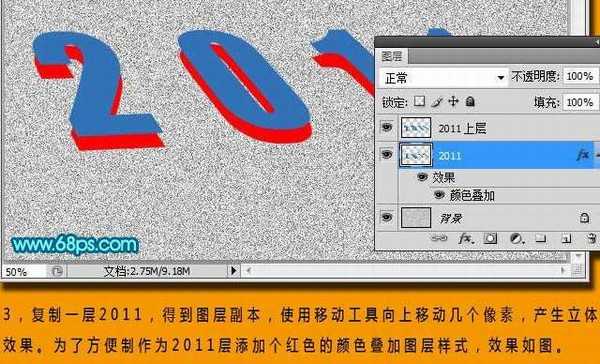
4、新建一个图层,命名为侧面,使用钢笔工具开始慢慢的勾出文字的选区,并进行颜色填充,注意文字受光参数的阴影色彩明暗。
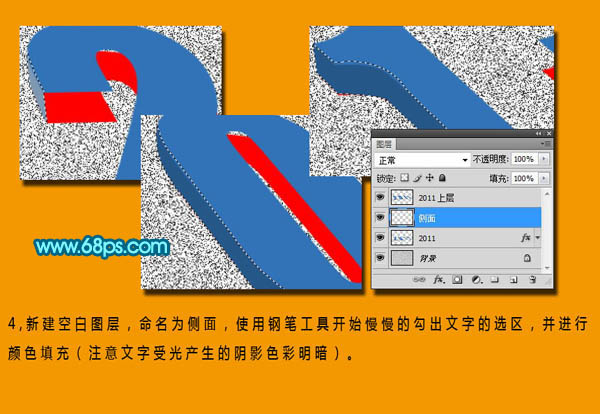
5、填充后的效果如下图。对文字上层图层,使用减淡工具进行减淡处理,参数设置如下图上。
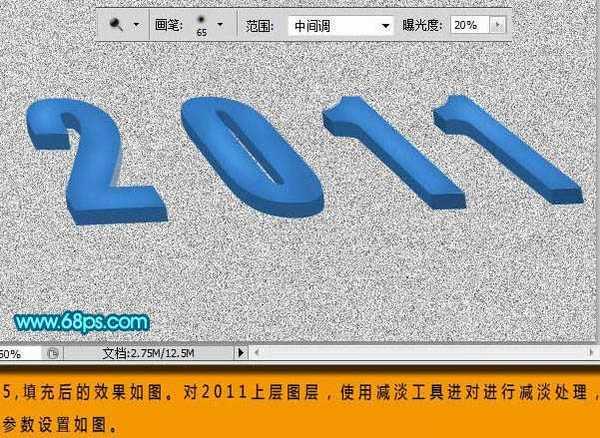
6、同样用加深工具来制作文字的阴影部分。


上一页12 下一页 阅读全文

1、新建一个1200 * 800像素,分辨率为300像素的文档。确定后按字母“D”把前,背景颜色恢复到默认的黑白。执行:滤镜 > 杂色 > 添加杂色,数量为90,效果如下图。
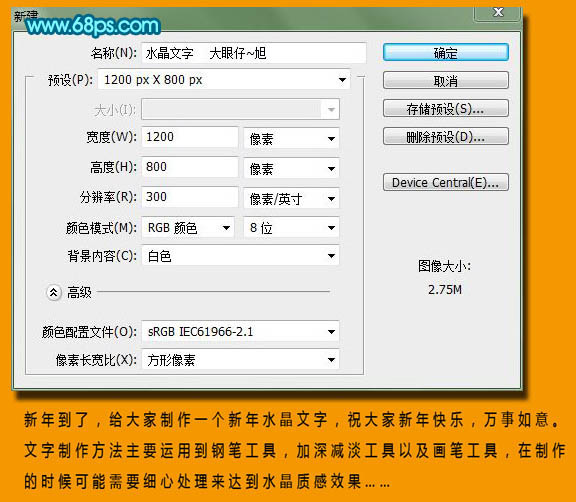

2、输入文字“2011”,设置颜色为蓝色:#327387,并对文字进行栅格化处理,按Ctrl + T 对其进行变形处理,如下图。

3、复制一层文字,得到图层副本,使用移动工具向下移动几个像素,产生立体效果。为了方便制作,为底部文字图层添加个红色的颜色叠加图层样式,如下图。
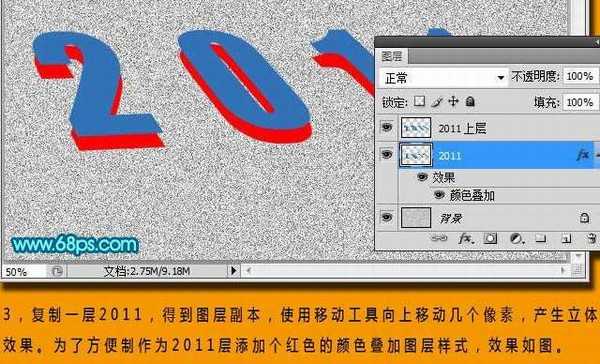
4、新建一个图层,命名为侧面,使用钢笔工具开始慢慢的勾出文字的选区,并进行颜色填充,注意文字受光参数的阴影色彩明暗。
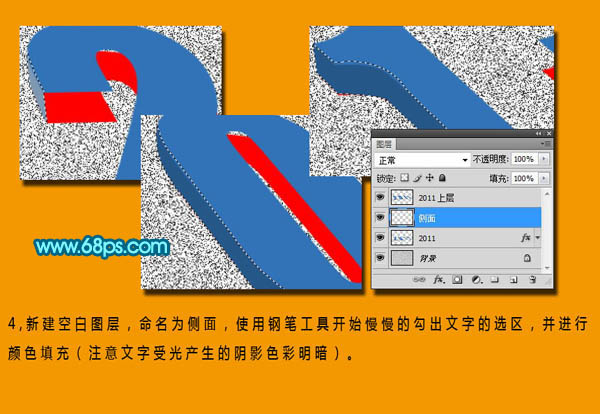
5、填充后的效果如下图。对文字上层图层,使用减淡工具进行减淡处理,参数设置如下图上。
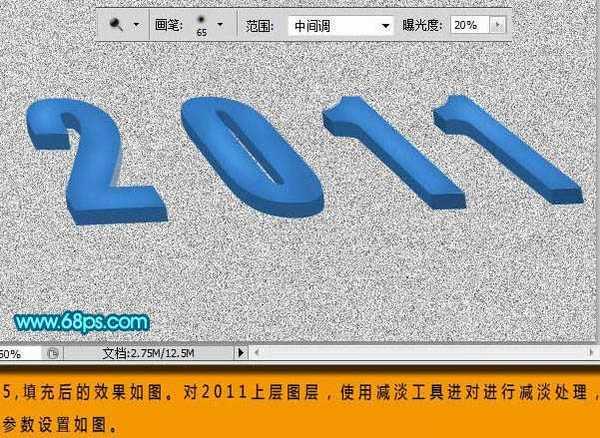
6、同样用加深工具来制作文字的阴影部分。


上一页12 下一页 阅读全文
标签:
蓝色斜面,玻璃字
无为清净楼资源网 Design By www.qnjia.com
广告合作:本站广告合作请联系QQ:858582 申请时备注:广告合作(否则不回)
免责声明:本站文章均来自网站采集或用户投稿,网站不提供任何软件下载或自行开发的软件! 如有用户或公司发现本站内容信息存在侵权行为,请邮件告知! 858582#qq.com
免责声明:本站文章均来自网站采集或用户投稿,网站不提供任何软件下载或自行开发的软件! 如有用户或公司发现本站内容信息存在侵权行为,请邮件告知! 858582#qq.com
无为清净楼资源网 Design By www.qnjia.com
暂无评论...
更新日志
2024年11月18日
2024年11月18日
- 【雨果唱片】中国管弦乐《鹿回头》WAV
- APM亚流新世代《一起冒险》[FLAC/分轨][106.77MB]
- 崔健《飞狗》律冻文化[WAV+CUE][1.1G]
- 罗志祥《舞状元 (Explicit)》[320K/MP3][66.77MB]
- 尤雅.1997-幽雅精粹2CD【南方】【WAV+CUE】
- 张惠妹.2007-STAR(引进版)【EMI百代】【WAV+CUE】
- 群星.2008-LOVE情歌集VOL.8【正东】【WAV+CUE】
- 罗志祥《舞状元 (Explicit)》[FLAC/分轨][360.76MB]
- Tank《我不伟大,至少我能改变我。》[320K/MP3][160.41MB]
- Tank《我不伟大,至少我能改变我。》[FLAC/分轨][236.89MB]
- CD圣经推荐-夏韶声《谙2》SACD-ISO
- 钟镇涛-《百分百钟镇涛》首批限量版SACD-ISO
- 群星《继续微笑致敬许冠杰》[低速原抓WAV+CUE]
- 潘秀琼.2003-国语难忘金曲珍藏集【皇星全音】【WAV+CUE】
- 林东松.1997-2039玫瑰事件【宝丽金】【WAV+CUE】
